
Windows10 で印刷キューを開く方法、印刷ジョブを削除する方法を解説します。
印刷を実行すると、プリンターへの印刷の命令が印刷キューに溜まります。エラーで印刷ができない時も、印刷キューで確認する事ができるので開く方法を覚えておきましょう。
また、印刷設定を間違えた時も印刷キューから印刷を中止する事が可能です。
印刷キューの開き方

まず、スタートメニューから設定を開きましょう。
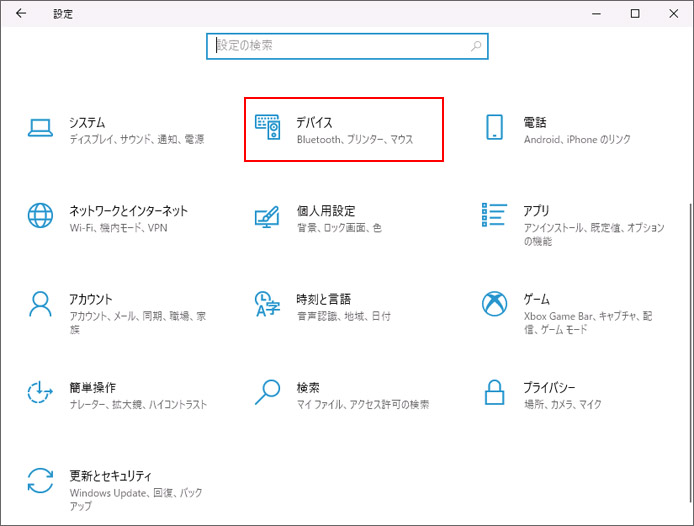
次に設定の中から「デバイス」を開きます。
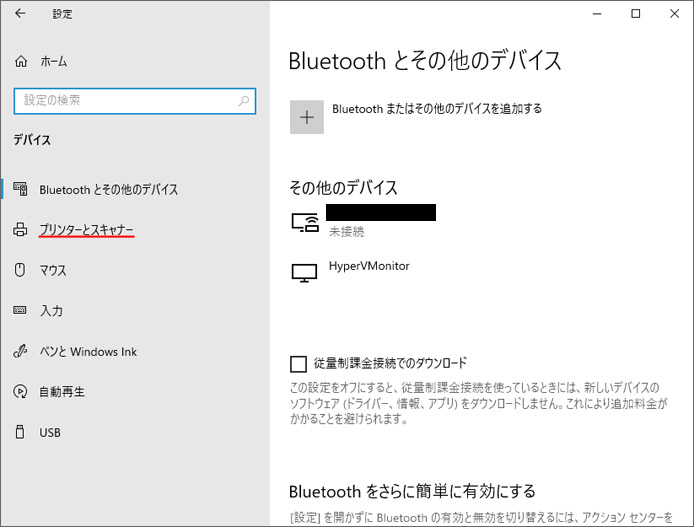
左メニューから「プリンターとスキャナー」を選択します。
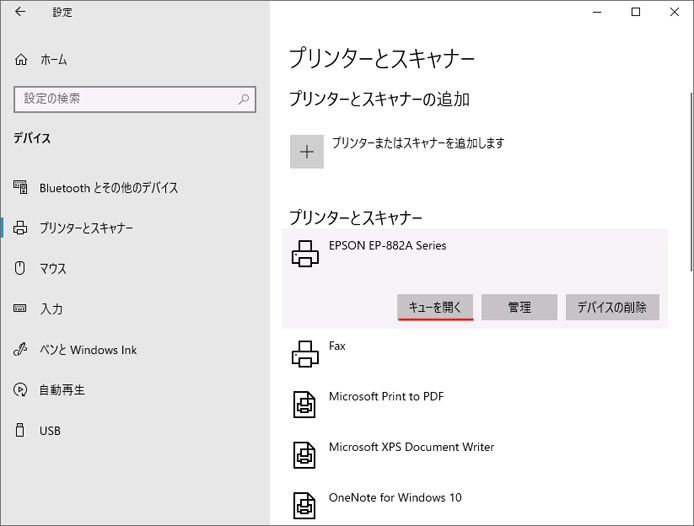
いつも使用しているプリンターを選択して「キューを開く」ボタンを押します。
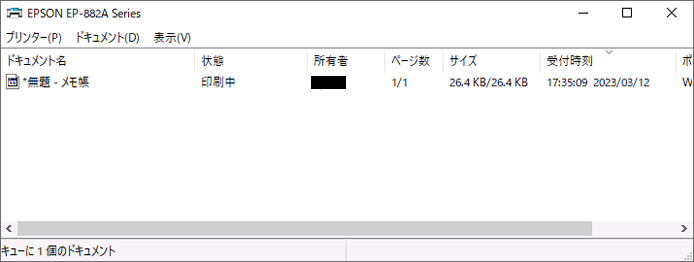
ここにジョブが発生しているのであれば、印刷の命令がプリンターへ届いています。
状態がエラーとなっている場合は何らかのエラーは発生しています。エラーは色々な原因がありますが、以下のようなものが考えられます。
- プリンターの電源が入っていない
- 紙がない
- 通信不良
プリンターと通信できませんというようなエラーが発生した場合はプリンターを再起動、プリンターを一旦削除して追加するという方法も有効です。
印刷ジョブを削除する方法
印刷を開始したけど設定を間違えて印刷を中止したい場合は、印刷キューから印刷ジョブを削除します。
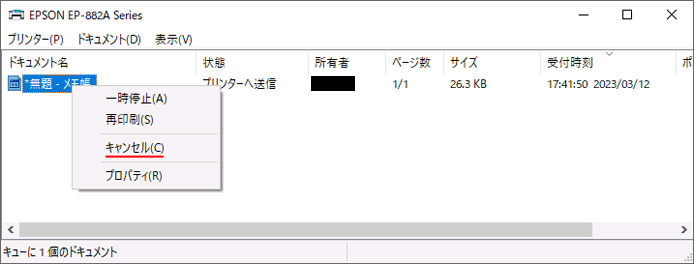
印刷しているドキュメント名を右クリックして、メニューの中から「キャンセル」を選択します。
キャンセルが遅れるとプリンターが動作してしまい、印刷中にキャンセルされる事があります。紙を無駄にしないためには、急いでキャンセルする必要があります。
印刷キューと印刷ジョブの違い
印刷キューと印刷ジョブは似たような言葉ですが、意味は少し違います。
| 印刷キュー | 1台のプリンターが処理する印刷ジョブの待機所。キューとは待ち行列という意味もあり、複数の印刷命令が処理されるまで待機されます。 |
|---|---|
| 印刷ジョブ | 単一の印刷命令です。 |
